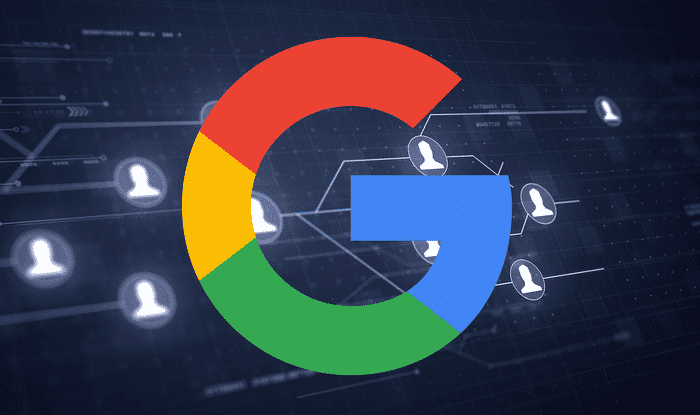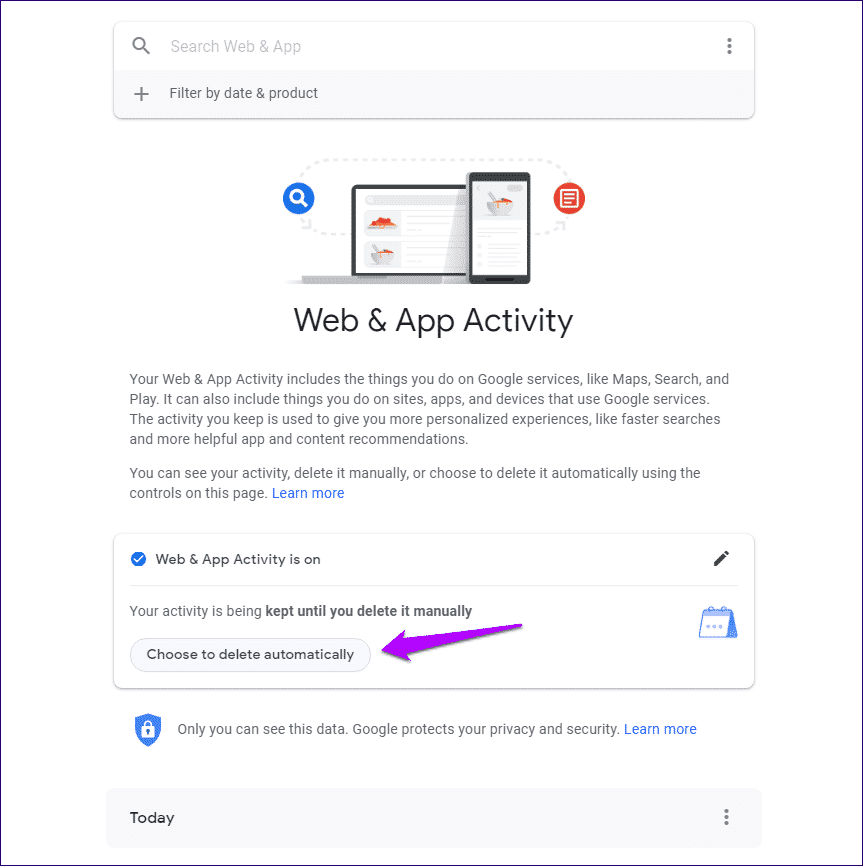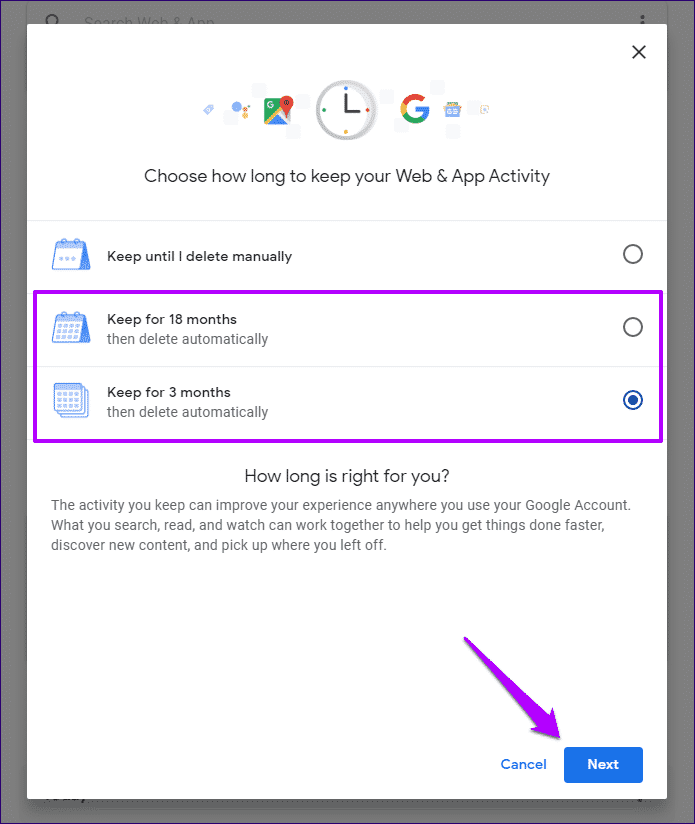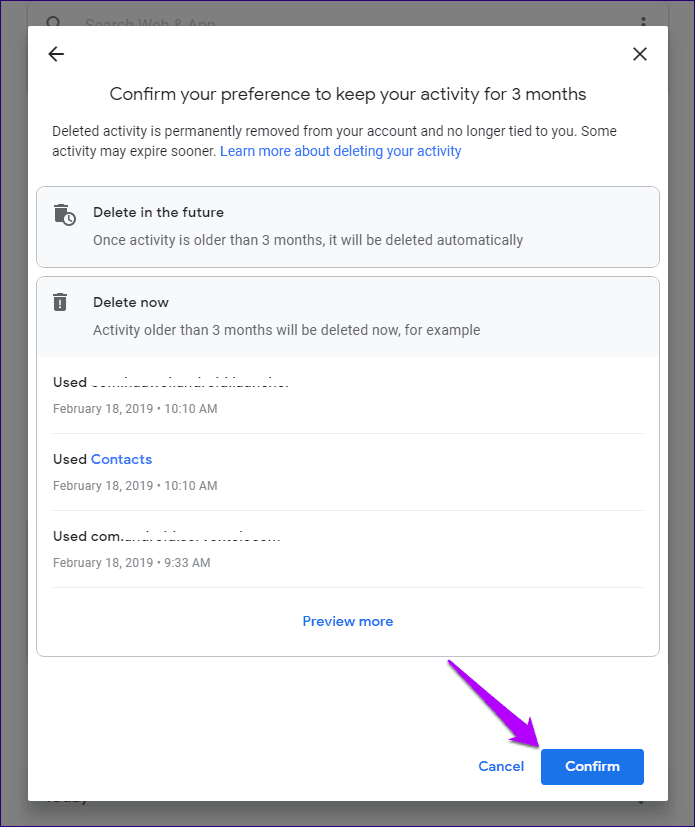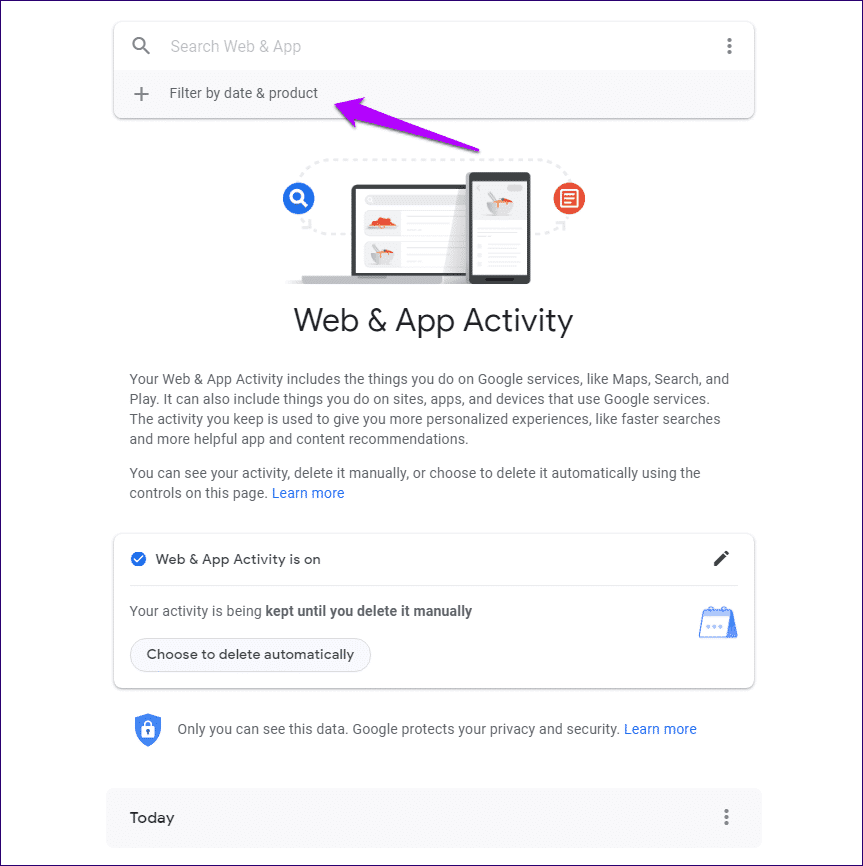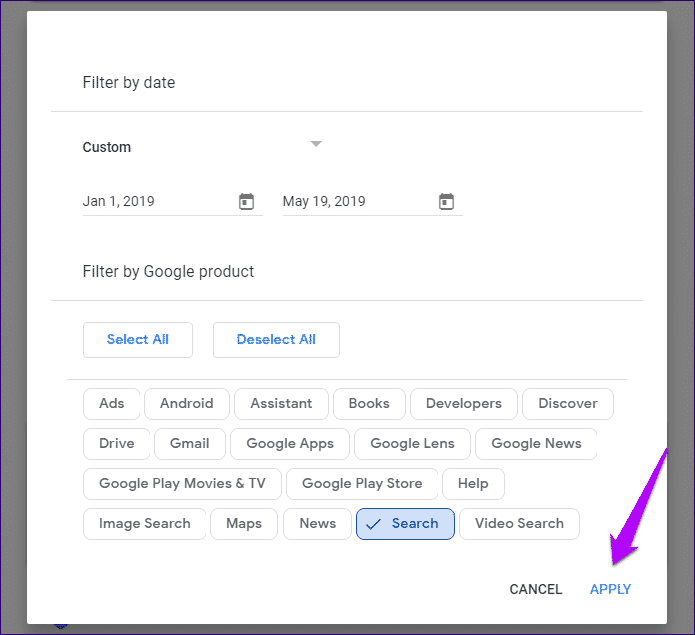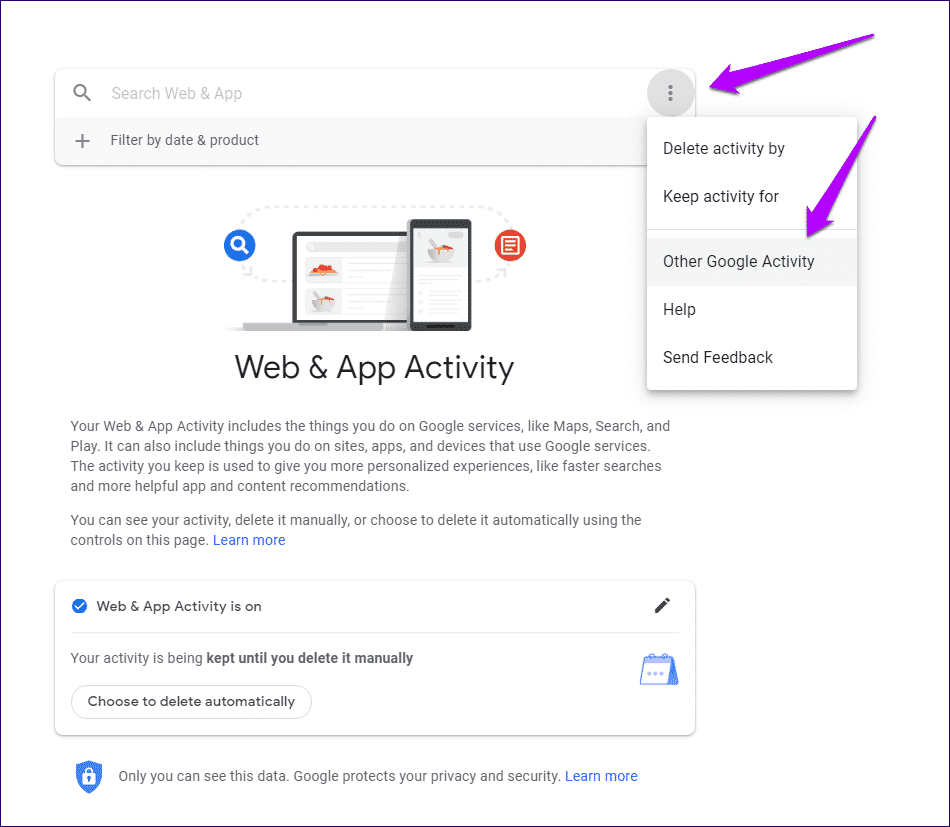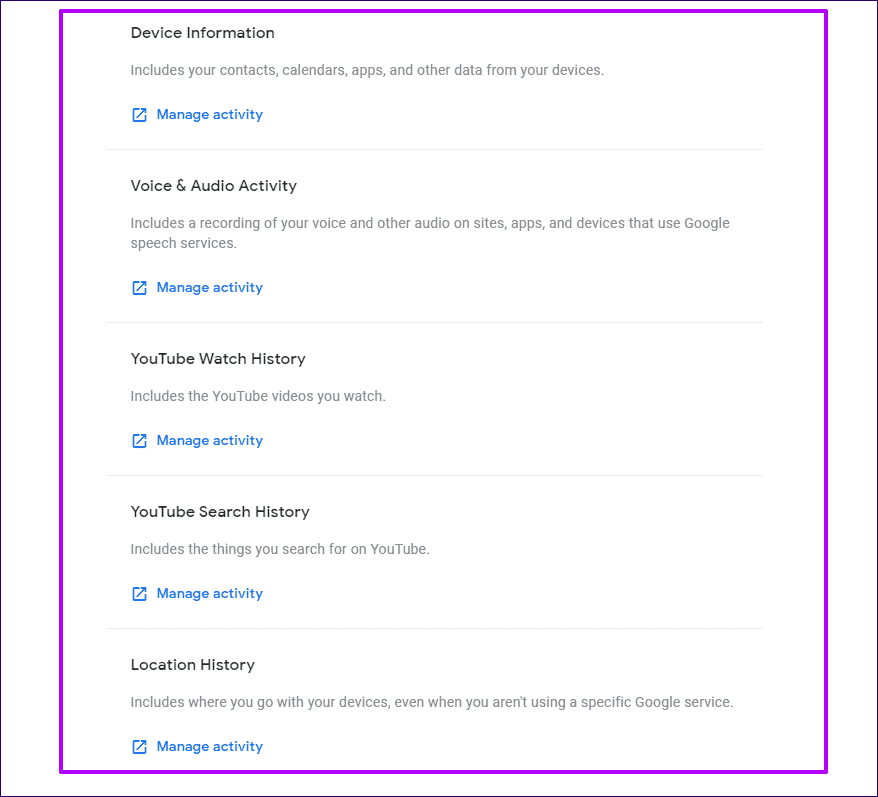Google 계정 데이터를 자동 또는 수동으로 삭제하는 방법
Google 제품은 사용하기에 놀랍습니다. 그러나 회사는 검색어, 여행 목적지, 구매 영수증에 이르기까지 귀하에 관한 거의 모든 것을 기록합니다. 이 모든 Google 계정 데이터는 일반적으로 특정 Gooogle 앱(예: Google 뉴스)을 사용할 때 더 나은 경험을 제공하는 데 사용되지만 모든 정보는 누구에게나 몰래 들어갈 수 있습니다.
그러나 Google을 허용할 때 선택권이 있습니다. 데이터 유지 주변에 있든 없든. 모든 앱에서 수행한 활동은 Google 계정에서 하나의 방대한 더미로 집계됩니다. 자동 또는 수동 중 무엇을 지울지 결정하는 것은 사용자의 몫입니다.
Google 계정 데이터 삭제
Google 계정에 로그인하면 온라인에서 Google 제품 및 서비스를 사용하여 수행하는 모든 활동이 기록됩니다. 그러나 앱과 관련된 로컬 데이터를 제거(예: Chrome에서 브라우저 캐시 삭제)해도 Google 계정에 저장된 데이터는 삭제되지 않습니다. 대신 별도로 스캔해야 합니다.
다행히 Google은 최근 대부분의 데이터를 자동으로 삭제하는 기능을 구현했습니다. 그렇게 하도록 Google 계정을 구성하는 방법을 확인한 다음 수동으로 데이터를 삭제하는 방법을 따르십시오.
자동으로
대부분의 데이터는 Google 계정의 웹 및 앱 활동 섹션에 기록되며 여기에는 Google 렌즈 또는 어시스턴트와 같은 앱 활동에 대해 Google 검색, 지도 또는 뉴스를 사용하여 만든 쿼리가 포함됩니다. Google 계정을 선택하여 이 데이터를 자동으로 지울 수 있습니다. 그러나 이는 향후 Google 제품을 사용할 때 개인화되지 않은 경험을 의미합니다.
단계1 : Google 계정의 웹 및 앱 활동 섹션을 방문합니다.
단계2 : 자동으로 삭제하도록 선택이라고 표시된 버튼을 클릭합니다.
단계3 : 팝업 상자에는 세 가지 옵션이 표시되며 기본적으로 수동으로 삭제할 때까지 유지가 활성화됩니다.
18개월 보관 또는 3개월 보관 옵션을 선택하면 각각 18개월 및 3개월 이전 데이터를 삭제하는 옵션입니다. 안타깝게도 3개월 미만의 데이터를 자동으로 제거하도록 Google 계정을 구성할 수 없습니다.
단계4 : 다음 화면에서 확인을 누릅니다. 선택한 옵션에 따라 18개월 또는 3개월이 지난 데이터는 자동으로 삭제되며 지금부터 계속 삭제됩니다.
수동으로
데이터를 수동으로 삭제하면 이점이 있습니다. 가장 최근 활동까지 삭제할 수 있으며 모든 데이터를 일괄적으로 제거하는 대신 특정 유형의 데이터를 필터링할 수도 있습니다. 즉, 사용자 지정 요소를 완전히 놓치고 싶지 않은 경우 특정 앱 또는 서비스에서 기록된 데이터를 계속 유지할 수 있습니다.
데이터를 수동으로 삭제하는 경우 웹 및 앱 활동 화면에서 아래로 스크롤하여 기록된 데이터 항목을 개별적으로 삭제할 수 있습니다. 그러나 대신 필터 컨트롤을 사용하면 더 빠르고 정확한 경험을 할 수 있습니다.
단계1 : Google 계정의 웹 및 앱 활동 패널에서 검색 창 아래의 "날짜 및 제품으로 필터링" 옵션을 클릭합니다.
단계2 : 다양한 필터 컨트롤을 사용하여 보고 싶은 활동의 정확한 유형을 지정하십시오. 기간을 선택하고 앱 또는 서비스를 선택한 후 적용을 누르세요.
단계3 : 필터링된 데이터를 즉시 볼 수 있습니다. 화면 상단의 검색창에 특정 키워드를 추가하여 추가로 필터링할 수 있습니다.
데이터 항목을 하나씩 삭제하거나 검색 표시줄 옆에 있는 점 XNUMX개 아이콘을 클릭한 다음 결과 삭제를 클릭하여 필터링된 모든 데이터를 즉시 제거합니다.
기타 구글 데이터
웹 및 앱 활동에 속하지 않는 다른 형태의 데이터도 있습니다. 이러한 활동에는 YouTube 활동, Google 앱 사용 시 위치 데이터, 음성, 음성 관련 데이터 등이 포함됩니다. 불행히도 이러한 데이터 유형을 자동으로 삭제할 수 있는 방법은 아직 없습니다. 이 글을 쓰는 시점에서 자동 위치 기반 데이터 제거 옵션이 나타나기 시작하므로 주의해야 합니다.
다른 데이터에 액세스하려면 웹 및 앱 활동 화면의 검색 표시줄 옆에 있는 점 XNUMX개 아이콘을 탭한 다음 기타 Google 활동을 탭하십시오.
다음 화면에서 활동 제어를 누릅니다. 웹 및 앱 활동 데이터와 마찬가지로 항목을 개별적으로 삭제하거나 삭제하기 전에 필터링할 수 있습니다. 모든 것을 완전히 삭제할 수 있는 사이트 데이터는 예외입니다.
- 팁: 또한 화면을 아래로 스크롤하여 YouTube 댓글, 좋아요, 싫어요, Chrome 방문 기록 등과 같이 삭제할 수 있는 다양한 유형의 데이터를 찾을 수 있습니다. Google 계정 데이터를 다운로드하는 옵션도 있습니다.
유지하다 귀하의 개인 정보
데이터 수집을 위한 Google의 끊임없는 시도는 더 나은 제품으로 이어집니다. 그러나 어느 회사에나 많은 개인 정보에 대한 접근을 허용하는 것은 좋은 생각이 아닙니다. 따라서 Google 계정 데이터를 삭제하여 적절하다고 생각될 때 개인 정보를 유지하기 위해 Google 계정 활동 제어를 최대한 활용하십시오. 그러나 데이터를 삭제하면 Google 앱 및 서비스가 제공하는 전반적인 편의성과 맞춤설정이 감소한다는 점을 항상 염두에 두십시오.